w7重装后重启出现黑屏修复方法 w7重装后重启黑屏怎么解决
更新时间:2023-09-06 13:13:48作者:xiaoliu
w7重装后重启出现黑屏修复方法,在使用Windows 7系统进行重装后,有时候在重启过程中可能会遇到黑屏的问题,这无疑会让人焦虑不安,幸运的是我们可以采取一些简单的修复方法来解决这个问题。无论是检查硬件连接,还是运行系统修复工具,这些方法都可以帮助我们恢复正常的启动画面。接下来我们将介绍一些有效的解决方案,让您可以轻松应对这个烦恼。
具体方法:
1、我们按住电源键不放强制关机,然后再按电源键启动电脑,在进入系统画面前按F8键。
2、使用方向键上下箭头选择安全模式,然后按回车进入。
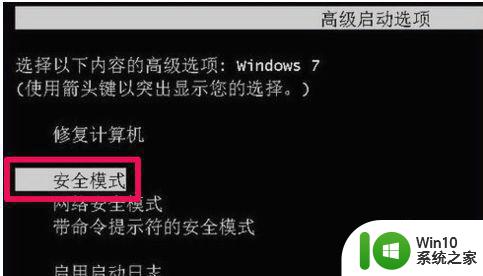
3、在安全模式下右键单击计算机,然后选择管理。
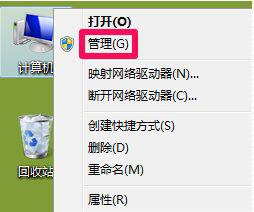
4、在计算机管理中选择设备管理器,点开显示适配器,右键单击显卡驱动选择卸载。
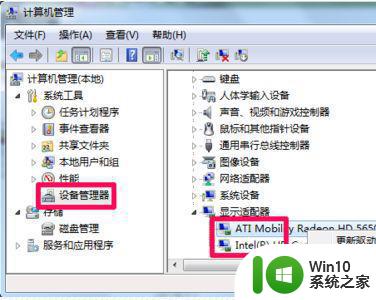
5、勾选删除此设备的驱动程序软件然后点击确定,把显示适配器下的驱动都卸载掉,然后重新开机显示就正常了。
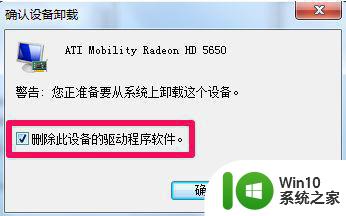
6、开机之后会正常显示,但是之前删掉的那个显卡驱动会自动安装,这时候不要关机,因为如果关机重启之后还会黑屏,所以在完成以上步骤第一次开机之后应该按照自己电脑的型号到官网上下载相对应的显卡驱动,然后安装,这样就不会出现黑屏的情况了。
以上是w7重装后重启出现黑屏修复方法的所有内容,如果你遇到这种情况,可以按照小编的操作进行解决,非常简单快速,一步到位。
w7重装后重启出现黑屏修复方法 w7重装后重启黑屏怎么解决相关教程
- win7重装后黑屏怎么办 win7重装后出现黑屏怎么解决
- 电脑重装w7系统后开机一直黑屏修复方法 电脑重装Windows 7系统后开机黑屏怎么办
- Win11安装后重启出现蓝屏怎么办 如何解决Win11安装后重启时出现蓝屏的问题
- 重装win10设置完用户名后黑屏怎么修复 重装win10设置完用户名后黑屏如何解决
- 戴尔笔记本安装win10重新启动遇到错误怎么修复 戴尔笔记本安装win10后重启出现蓝屏怎么办
- windows11升级安装重启蓝屏如何解决 win11安装完重启后出现蓝屏怎么办
- 黑屏系统重装win10方法 win10黑屏了怎么重装系统
- win7重装系统后无限重启解决方法 win7重装系统后电脑无限重启怎么解决
- windows7安装完重启出现checkingmedia怎么解决 windows7安装完重启后出现checkingmedia怎么解决
- 戴尔电脑装win7后一直安装状态一直重启怎么修复 戴尔电脑装win7后一直安装状态一直重启怎么解决
- win7重装系统后屏幕显示不全有黑边怎么办 win7重装系统后屏幕分辨率调整方法
- 重装win10系统后黑魂3变卡解决方法 重装win10系统后黑魂3卡顿怎么办
- w8u盘启动盘制作工具使用方法 w8u盘启动盘制作工具下载
- 联想S3040一体机怎么一键u盘装系统win7 联想S3040一体机如何使用一键U盘安装Windows 7系统
- windows10安装程序启动安装程序时出现问题怎么办 Windows10安装程序启动后闪退怎么解决
- 重装win7系统出现bootingwindows如何修复 win7系统重装后出现booting windows无法修复
系统安装教程推荐
- 1 重装win7系统出现bootingwindows如何修复 win7系统重装后出现booting windows无法修复
- 2 win10安装失败.net framework 2.0报错0x800f081f解决方法 Win10安装.NET Framework 2.0遇到0x800f081f错误怎么办
- 3 重装系统后win10蓝牙无法添加设备怎么解决 重装系统后win10蓝牙无法搜索设备怎么解决
- 4 u教授制作u盘启动盘软件使用方法 u盘启动盘制作步骤详解
- 5 台式电脑怎么用u盘装xp系统 台式电脑如何使用U盘安装Windows XP系统
- 6 win7系统u盘未能成功安装设备驱动程序的具体处理办法 Win7系统u盘设备驱动安装失败解决方法
- 7 重装win10后右下角小喇叭出现红叉而且没声音如何解决 重装win10后小喇叭出现红叉无声音怎么办
- 8 win10安装程序正在获取更新要多久?怎么解决 Win10更新程序下载速度慢怎么办
- 9 如何在win7系统重装系统里植入usb3.0驱动程序 win7系统usb3.0驱动程序下载安装方法
- 10 u盘制作启动盘后提示未格式化怎么回事 U盘制作启动盘未格式化解决方法
win10系统推荐
- 1 电脑公司ghost win10 64位专业免激活版v2023.12
- 2 番茄家园ghost win10 32位旗舰破解版v2023.12
- 3 索尼笔记本ghost win10 64位原版正式版v2023.12
- 4 系统之家ghost win10 64位u盘家庭版v2023.12
- 5 电脑公司ghost win10 64位官方破解版v2023.12
- 6 系统之家windows10 64位原版安装版v2023.12
- 7 深度技术ghost win10 64位极速稳定版v2023.12
- 8 雨林木风ghost win10 64位专业旗舰版v2023.12
- 9 电脑公司ghost win10 32位正式装机版v2023.12
- 10 系统之家ghost win10 64位专业版原版下载v2023.12